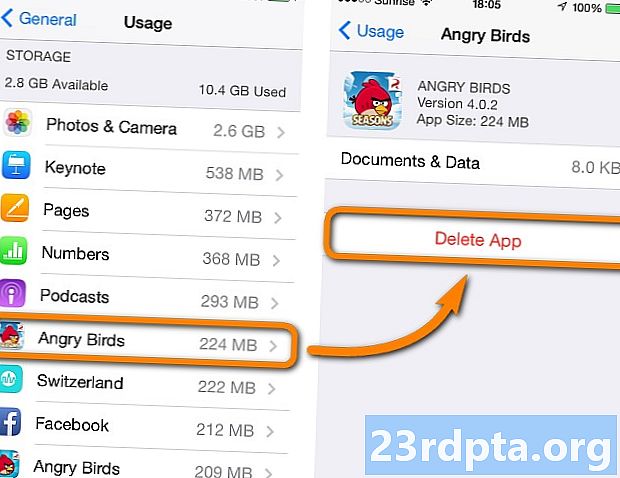
Innehåll
- Hur du tar bort appar från din Android-enhet
- Alternativ 1: Radera appar i inställningar
- Alternativ 2: Ta bort appar i Google Play Store
- Alternativ 3: Ta bort i app-lådan
- Hur man tar bort appar från Amazons Fire-enheter
- Hur man tar bort förinstallerade appar
- Vad händer om du tar bort appar du har köpt
- Slutgiltiga tankar

Om du har slut på lagring på din Android-enhet kanske du undrar hur du tar bort appar från din telefon. Att ta bort en app är en enkel uppgift som inte tar mycket tid. Processen kan dock vara annorlunda beroende på vilken enhet du har och vilken version av Android den kör.
Läs nästa: Hur tar du bort ditt Facebook-konto?
I det här inlägget tittar vi närmare på alla olika sätt du kan ta bort en app på din Android-enhet, hur du kan bli av med systemappar och mer. Låt oss börja.
Hur du tar bort appar från din Android-enhet
Så "hur man tar bort appar" - enkel fråga, eller hur? Det finns faktiskt tre sätt att ta bort appar på din enhet. Inte alla fungerar på äldre versioner av Android, medan de som kör en nyare version av Googles operativsystem kan använda alla tre. Du hittar all information du behöver nedan.
Alternativ 1: Radera appar i inställningar
Den här metoden fungerar för alla versioner av Android. Det första du bör göra är att öppna inställningar menyn på din enhet. Efter det, öppna Apps eller Applikationschef (beroende på din enhet), hitta appen du vill ta bort och välj den och klicka sedan bara på Uninstall knapp.
Appen kommer att raderas från din enhet på några sekunder i de flesta fall. När du är klar kommer du att ledas tillbaka till Apps menyn, där du kan upprepa processen för att ta bort fler appar om du vill eller måste.
Steg för steg instruktioner:
- Öppeninställningar på din enhet.
- Knacka på Apps eller Applikationschef.
- Klicka på appen du vill ta bort. Du kan behöva bläddra för att hitta rätt.
- Kran Uninstall.
Alternativ 2: Ta bort appar i Google Play Store
Det andra alternativet är att ta bort appar du vill bli av med genom att besöka Play Store. Hitta och starta Play Store-appen på din enhet, öppna inställningaroch välj Mina appar och spel. Sedan navigerar du bara till installerad , öppna appen du vill ta bort och tryck på Uninstall.
Efter några sekunder kommer appen att raderas från din enhet. Om du vill bli av med fler appar klickar du bara på bakåtknappen på din smartphone eller surfplatta för att komma till installerad avsnitt igen och upprepa processen.
Steg för steg instruktioner:
- Öppna Play Store-appen på din enhet.
- Öppna inställningar meny.
- Knacka på Mina appar och spel.
- Navigera till installerad sektion.
- Klicka på appen du vill ta bort. Du kan behöva bläddra för att hitta rätt.
- Kran Uninstall.
Alternativ 3: Ta bort i app-lådan
Detta är förmodligen det snabbaste och enklaste sättet att ta bort appar på din smartphone eller surfplatta, även om det inte fungerar på enheter som kör äldre versioner av Android. Om metoden som beskrivs nedan inte fungerar för dig håller du dig bara till något av de två alternativen ovan.
Så här fungerar det. Öppna bara applådan där alla dina appar finns, tryck och håll fast den som du vill bli av med och dra den till Uninstall avsnitt som du ser på skärmen. Det sista steget är bara att trycka på OK när fönstret som frågar dig om du vill avinstallera appen dyker upp.
Den här processen fungerar också för appar som finns på din hemskärm och inte bara de som finns i applådan.
Steg för steg instruktioner:
- Tryck och håll på en app som finns i applådan eller på startskärmen.
- Dra den till Uninstall avsnitt som visas på skärmen.
- Knacka på OK när popup-fönstret visas.
Hur man tar bort appar från Amazons Fire-enheter
De tre alternativen ovan bör fungera för de flesta Android-enheter, men inte alla. Som alltid finns det några undantag som kräver en annan strategi. Bland dessa finns Amazons Fire-enheter som kör en mycket anpassad version av Android.
Att radera appar från en Fire-enhet skiljer sig från andra Android-enheter, men det är fortfarande ganska enkelt. Det första du bör göra är att trycka på Apps på din hemskärm. Välj sedan bara anordning -fliken, som visar alla appar som är installerade på din enhet, håll in en app du vill bli av med och välj Ta bort från enheten alternativ. Lätt, eller hur?
Steg för steg instruktioner:
- Klicka på Apps på hemskärmen.
- Klicka på anordning flik.
- Tryck och håll på en app du vill ta bort.
- Knacka på Ta bort från enheten.
Hur man tar bort förinstallerade appar
Alla Android-enheter kommer förinstallerade med en hel del olika appar. Dessa kan innehålla ett antal användbara som de flesta inte har något emot sådant Gmail, YouTube, Facebook och så vidare. Det finns emellertid också god chans att din enhet kommer att laddas med appar som du inte tänker använda som är tillverkade av tillverkaren eller din operatör. I de flesta fall kan dessa appar inte avinstalleras från din enhet lika enkelt som de du har laddat ner själv. Så om du använder något av de tre alternativen ovan, kommer du inte att se ett Uninstall i slutet av processen, som du kan se på bilden nedan.

De appar som inte kan raderas kallas systemappar, och det enda sättet att bli av med dem är att rota din enhet. Om du inte känner till termen hänvisar rooting helt enkelt till att få tillgång till kommandon, systemfiler och mappplatser som vanligtvis är låsta för användaren.
Rötning kan tänkas övergå från att vara en systemanvändare till att bli administratör, med den extra friheten och riskerna som kommer med mer kontroll över djupare funktioner på din enhet. Om du vill gå den här vägen, klicka på länken nedan för att lära dig mer om processen att rota din enhet.
- Rota din Android - Allt du behöver veta!
Alternativet är att helt enkelt dölja de systemappar du inte vill använda i applådan om din enhet tillåter det. Det här raderar inte apparna, men åtminstone kommer de inte att röra din applåda.
Vad händer om du tar bort appar du har köpt
Många användare är oroliga för att om de tar bort appar som de har köpt från Play Store måste de köpa dem igen för att använda dem senare. Detta kommer naturligtvis aldrig att hända. Du kan ta bort en app du har köpt och sedan ladda ner den gratis så många gånger du vill.
Om du tar bort en app du har köpt kommer den att märkas som "Köp" när du söker efter den i Play Store. Om du vill använda det igen öppnar du det bara, klickar på nedladdningsknappen så är du bra att gå. Ingen betalning behövs.

Slutgiltiga tankar
Som du kan se är det mycket enkelt att ta bort appar, det tar inte mycket tid och kan göras på olika sätt på de flesta enheter. Att radera de du inte använder är alltid bra, bara för att det frigör utrymme på din enhet och gör att din app-låda ser mindre rörig ut.
Förhoppningsvis har vi nu framgångsrikt lärt dig hur du tar bort appar på din Android-enhet. Vilken metod använder du för att ta bort appar på din enhet? Låt oss veta i kommentaravsnittet nedan.











